Berealアプリが正常に動作しないのを修正する9つの方法

BeRealアプリの一般的な問題によってソーシャルエクスペリエンスが中断されないように、ここではBeRealアプリが正常に動作しない問題を修正する9つの方法を紹介します。
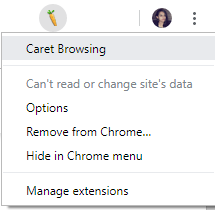
Google Chromeは、世界中で最も人気のあるブラウザの1つです。Google Chromeは多くの機能を提供し、アクセシビリティはその1つです。アクセシビリティは、支援技術を使用して障害者を支援する手段として定義できます。これは、デバイス、機能、環境、またはサービスの場合があります。
あなたやあなたの家族がウェブサイトのテキストを読むことができない、特定の色を見ることができない、または失読症を患っている場合、GoogleChromeはあなたが助けるアクセシビリティ機能を考え出しました。
この投稿では、Googleが提供するアクセシビリティ拡張機能とその検索方法について説明します。
アクセシビリティ拡張機能を見つけて追加する方法は?
Chromeウェブストアにアクセスすると、[カテゴリ]に移動し、[ユーザー補助]という名前のカテゴリをクリックできます。ここでは、開発者が障害を持つ人々を支援する拡張機能を追加しています。
拡張機能のリストを確認して、Chromeに追加できます。追加するには、拡張機能をクリックし、次のページで[Chromeに追加]をクリックします。拡張機能を追加するように求めるプロンプトが表示されます。それをクリックして追加します。
他の開発者に加えて、Googleは障害を持つ人々を支援するためにいくつかのアクセシビリティ拡張機能も追加しました。
カラーエンハンサー:
あなたのウェブページの色を調整してください。つまり、あなたが認識できるウェブページの特定の色を取り除くことができます。これは、Webサイトの色を強調して、色の知覚を改善するのに役立つカスタマイズ可能なフィルターです。これは通常、色覚異常の人を助けます。
拡張機能の使用方法は?
拡張機能を有効にするには、[カラーエンハンサー]-> [セットアップ]を見つけてクリックします。
混乱を引き起こしている色の組み合わせの行を選択します。(最も暗い星のある行を選択します。
次に、スライダーを動かして色補正レベルを変更します。選択した行にすべての星が表示されるまでスライダーを調整する設定を選択します。
[OK]をクリックして変更を保存します。
カレットブラウジング
Caret Browsingは、マウスやタッチパッドではなくキーボードを使用してWebページ内を移動するのに役立つ拡張機能です。基本的なページコントロールに加えて、リンクをクリックし、テキストを選択して移動できます。
拡張機能を有効にするには、アドレスバーの右側からCaretBrowsingを見つけます。
注:Chromebookの場合は、検索キーと明るさキーを同時に押して、拡張機能を有効または無効にします。
拡張機能の使用方法:
関連項目:-
GoogleChromeが機能しなくなったのを修正する方法... Chromeが機能しなくなったというエラーメッセージが表示されてGoogleChromeがクラッシュし続けますか?その後、提供された手順に従ってください...
ハイコントラスト
配色を変更または反転して、Webページが読みやすいようにします。拡張機能は、色のコントラストを調整し、すべての色を削除し、白黒を反転させるのに役立ちます。あなたはウェブサイトによってあなたの設定を変更することができます。
拡張機能の使用方法は?
[ハイコントラスト]をクリックして、アドレスバーの右側から拡張機能を有効にします。
Webサイトのテキストと画像を調整するには、[ハイコントラスト]をクリックします。
[優先配色]で、[標準]、[コントラストを上げる]、[反転した色]、[反転したグレースケール]を選択します。
すべてのWebサイトの設定を選択することも、現在のWebサイトのみの設定を選択することもできます。
コンテキストメニューの長い説明
コンテキストメニュー拡張機能の長い説明をクリックすると、長い説明をクリックしてアクセスできます。コンテキストメニューに項目を追加し、ページ上の要素を右クリックして、その長い説明にアクセスします。
この拡張機能は、HTMLのlongdesc」属性と「aria-describeat」属性を利用します。これは支援技術でも使用されます。
拡張機能の使用方法は?
ページ上の任意の要素を右クリックして、その長い説明に移動する必要があります
それはあなたが長い説明で画像を区別するために色の境界線を追加することを可能にします
アドレスバーの横にある長い説明を見つけて、それをクリックします。
ドロップダウンから、[オプション]を選択します。
次に、「aria-describeatまたはlongdesc属性を持つ要素に境界線を追加する」の横にチェックマークを付け、[オプション]ウィンドウを閉じます。
変更は自動的に保存されます。
画像代替テキストビューア
Image Alt Text VIewer拡張機能は、Webページ上の画像の代替テキストを表示し、代替テキストがない画像を見つけるのに役立ちます。拡張機能は、画像の代わりに代替テキストを表示します。画像に代替テキストがない場合は、画像が赤色で強調表示されます。
拡張機能の使用方法:
Image Alt Text Viewerを有効にするには、アドレスバーの右側からそれを見つけてクリックします。
拡張機能を無効にするには、ページの上隅にある[元に戻す]をクリックします。
つまり、これらはGoogleが提供するユーザー補助拡張機能であり、GoogleChromeでユーザー補助機能を利用できるようにします。それらを試してみて、それらがあなたのために働くかどうか私たちに知らせてください。また、Chromeに役立つ可能性のある他のユーザー補助機能拡張機能があると思われる場合は、以下のコメントでそれらについて言及してください。
BeRealアプリの一般的な問題によってソーシャルエクスペリエンスが中断されないように、ここではBeRealアプリが正常に動作しない問題を修正する9つの方法を紹介します。
PowerShell から実行可能ファイルを簡単に実行し、システムをマスター制御する方法についてのステップバイステップガイドをご覧ください。
地球上で最もトレンドのリモート会議プラットフォームの一つであるZoomの注釈機能の使い方を詳しく解説します。ズームでユーザビリティを向上させましょう!
デスクトップまたはモバイルの Outlook 電子メールに絵文字を挿入して、より個人的なメールにし、感情を表現したいと思いませんか?これらの方法を確認してください。
NetflixエラーコードF7701-1003の解決策を見つけ、自宅でのストリーミング体験を向上させる手助けをします。
Microsoft Teamsがファイルを削除しない場合は、まず待ってからブラウザーのキャッシュとCookieをクリアし、以前のバージョンを復元する方法を解説します。
特定のWebサイトがMacに読み込まれていませんか?SafariやGoogle Chromeでのトラブルシューティング方法を詳しく解説します。
未使用のSpotifyプレイリストを消去する方法や、新しいプレイリストの公開手順について詳しく説明しています。
「Outlookはサーバーに接続できません」というエラーでお困りですか?この記事では、Windows10で「Outlookがサーバーに接続できない問題」を解決するための9つの便利なソリューションを提供します。
LinkedInで誰かを知らないうちにブロックするのは簡単です。ブログを読んで、匿名になり、LinkedInの誰かをブロックする方法を見つけてください。








